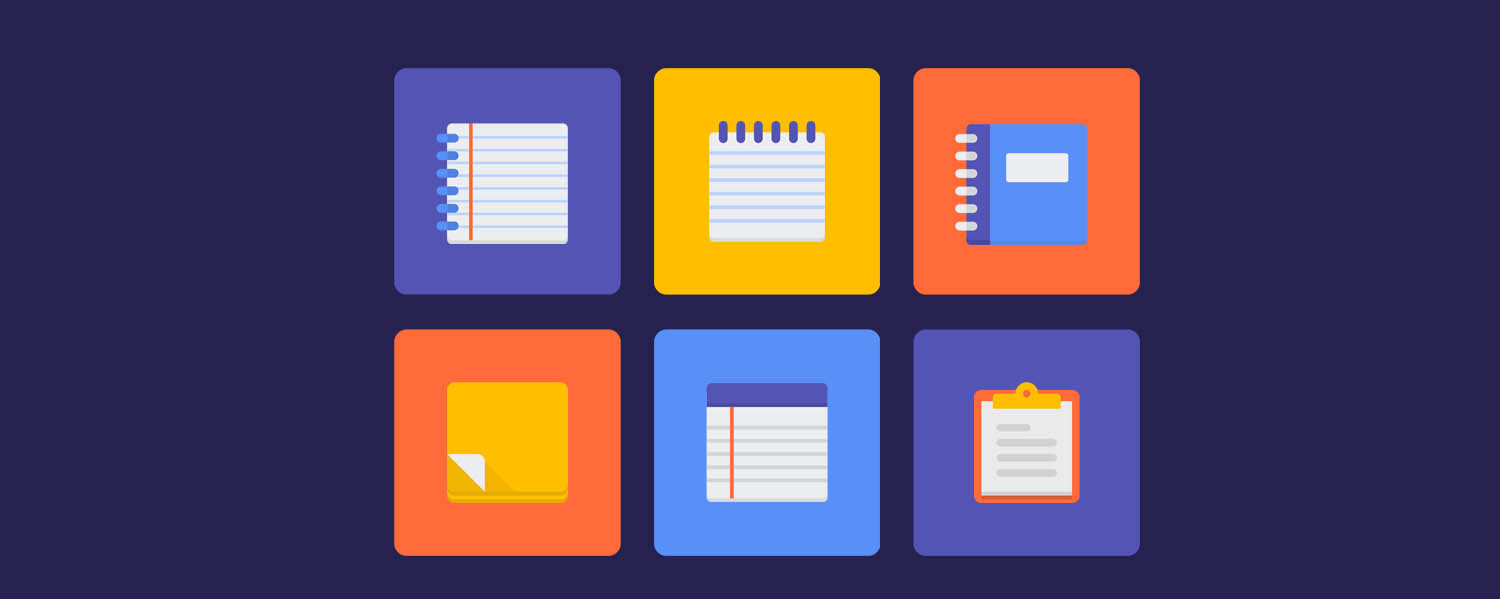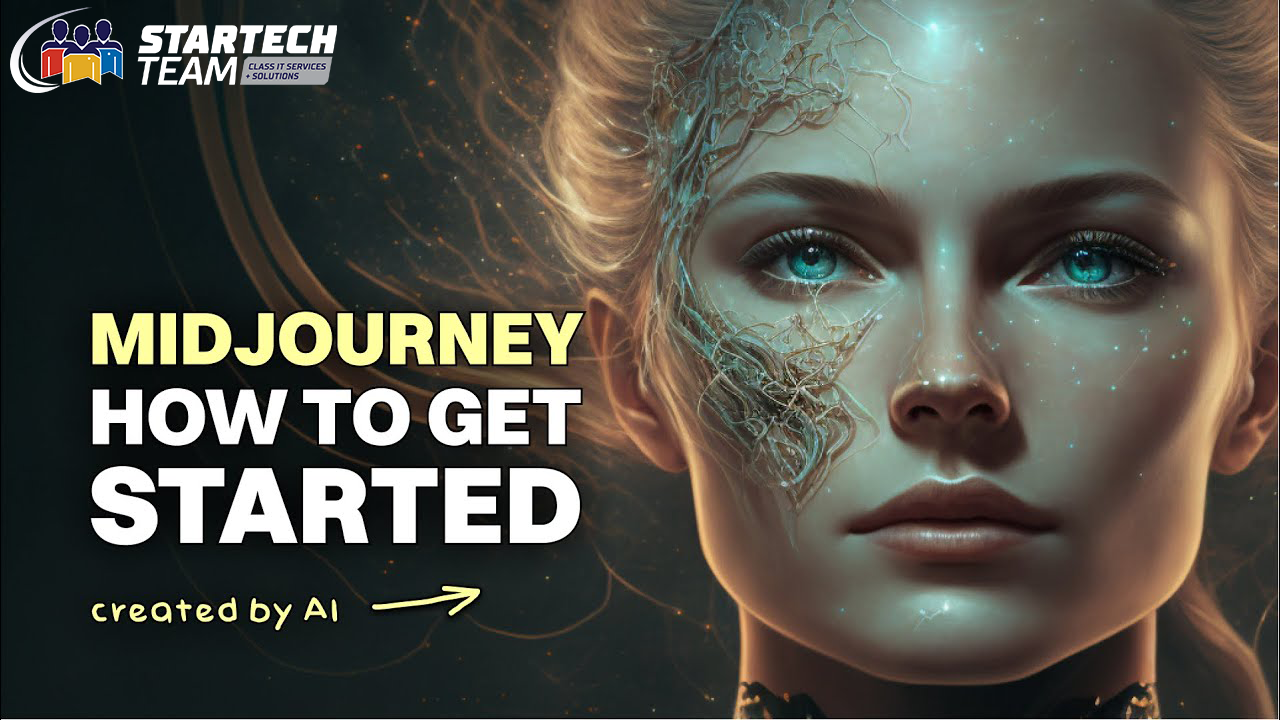De când toate datele sunt stocate în cloud, acum putem să accesăm totul mult mai rapid, să edităm sau să creăm notițe noi pe laptop sau pe telefon.
Iata cateva sfaturi bune care te pot ajuta sa excelezi cu One Note.
1. Organizeaza Notebook, Sectiuni si Pagini
O modalitate excelentă de a-ți organiza notele este prin a profita de Notebooks și Secțiuni. Când deschizi pentru prima oară OneNote, îți este creată automat o notiță nouă. În timp ce începi să utilizezi acest notebook cu propriile notițe, poti sa creezi apoi altele noi – de exemplu, poti crea un notebook necesar activităților de la birou și altul cu destinație personală.
2. Salveaza paginile Web in OneNote
Când intalnești pagini pe care vrei sa reintri mai tarziu, OneNote îți permite să le salvezi ca să te poți întoarce la ele mai ușor. Microsoft Edge are un buton de partajare incorporat, care îți permite să marchezi paginile web în OneNote. Dacă preferi să folosesti Chrome, nu uita să instalezi programul OneNote Web Clipper. Are chiar caracteristici mai avansate care îți permit să salvezi pagini întregi, secțiuni de imagini sau doar să marchezi link-ul.
3. Utilizeaza comanda rapida de cautare de la tastatura
Dacă ai uitat în ce notebook sau secțiune ai plasat una dintre notițe, cel mai rapid mod de a le găsi este să utilizezi comanda rapidă de căutare de la tastatură. Pur și simplu apasă Ctrl + E pentru a deschide o casetă de search și poți începe să cauți toate notebook-urile deschise în prezent.
4. Utilizeaza casetele de selectare pentru listele de sarcini
Folosim frecvent OneNote pentru listele de cumpărături. Mai exact, ne ajută să ne concentrăm, ori de câte ori suntem la cumpărături, pe lista creată acasă. Poți să formatezi notele ca ele să conțină casete de check, astfel încât să poți marca articolele din listă cu o bifă. Crearea acestor liste se paote face mai rapid de pe telefon.
5. Impartaseste note cu familia sau cu prietenii
Poți partaja note cu familia sau cu prietenii, chiar dacă aceștia nu utilizează OneNote. Faci click pe butonul SHARE, apoi pe Create. Le va trimite un link către pagină. Dacă dorești ca aceștia să poată edita nota, va trebui să utilizezi opțiunea „Share Notebook”. Cel mai bine în acest caz este să ai un notebook separat, care să poată fi transmis, dacă nu dorești ca ceilalți să vă vadă alte note dintr-un folder deja existent.
6. Adaugă OneNote pentru comanda rapida Surface Pen
Dacă utilizezi Surface Pen, poți adăuga OneNote ca o comandă rapidă printr-un singur click sau dublu-click pe butonul de sus. Comanda rapidă te va ajuta să adaugi note mult mai rapid. Poți să o configurezi în Setări> Dispozitive> Pen & Windows Ink.
Acestea sunt doar câteva dintre sfaturile și trucurile care te vor ajuta să rămâi organizat cu OneNote. Tu folosești OneNote?